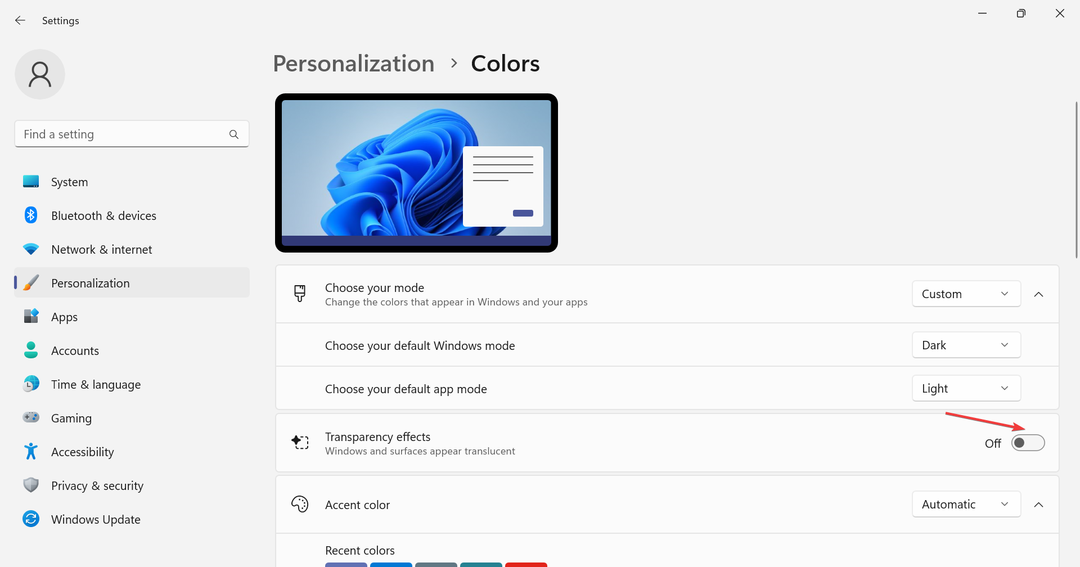Możesz zaktualizować sterowniki za pomocą Menedżera urządzeń lub narzędzia innej firmy
- Sterowniki to podstawowe składniki oprogramowania komputera; dlatego zainstalowanie właściwego jest niezbędne do prawidłowego działania komputera.
- Aby pobrać i zaktualizować sterowniki, możesz użyć Menedżera urządzeń lub uzyskać niezawodne narzędzie do aktualizacji sterowników innej firmy.

XZAINSTALUJ KLIKAJĄC POBIERZ PLIK
To oprogramowanie zapewni ciągłość działania sterowników, chroniąc Cię w ten sposób przed typowymi błędami komputera i awariami sprzętu. Sprawdź teraz wszystkie sterowniki w 3 prostych krokach:
- Pobierz DriverFix (zweryfikowany plik do pobrania).
- Kliknij Rozpocznij skanowanie znaleźć wszystkie problematyczne sterowniki.
- Kliknij Zaktualizuj sterowniki aby uzyskać nowe wersje i uniknąć awarii systemu.
- DriverFix został pobrany przez 0 czytelników w tym miesiącu.
Jeśli szukasz sposobu na pobranie i zainstalowanie sterownika Canon LBP2900B w systemie Windows 11, jesteś we właściwym miejscu.
W tym przewodniku omówimy niektóre z najłatwiejszych metod zainstaluj sterownik drukarki w Twoim komputerze. Zacznijmy!
Jak mogę pobrać i zainstalować sterownik Canon LBP2900B dla systemu Windows 11?
Zanim przejdziesz do kroków pobierania i instalacji, upewnij się, że wykonałeś te kontrole przygotowawcze:
- Dostęp administratora do komputera, na którym można zainstalować sterowniki.
- Stabilne i niezawodne połączenie internetowe.
- Kabel USB do podłączenia drukarki do komputera.
- Upewnij się, że drukarka jest zgodna z systemem operacyjnym Windows.
1. Skorzystaj ze strony internetowej producenta urządzenia
1.1 Pobierz sterownik drukarki
- Wejdź na stronę producenta.
- Znajdź sterownik Canon LBP2900B.

- Teraz przewiń w dół i wybierz zgodny system operacyjny i język jako angielski
- Kliknij go, a sterownik zostanie pobrany.
- Kliknij dwukrotnie pobrany plik ZIP i rozpakuj go.
1.2 Zainstaluj sterownik drukarki
- Dodaj drukarkę za pomocą kabla do komputera, a następnie naciśnij Okna + I otworzyć Ustawienia.
- Iść do Bluetooth i urządzenia i kliknij Drukarki i skanery.

- Kliknij Dodaj urządzenie obok Dodaj drukarkę lub skaner.

- Jeśli drukarki nie ma na liście, kliknij Dodaj ręcznie.

- Wybierać Dodaj drukarkę lokalną lub drukarkę sieciową z ustawieniami ręcznymi.

- Teraz kliknij przycisk radiowy obok Użyj istniejącego portu. Wybierać USB001 z listy rozwijanej i kliknij Następny.

- Teraz kliknij Mieć dysk.

- Teraz kliknij Przeglądać i wybierz wyodrębniony plik. Następnie kliknij otwarty a następnie kliknij OK.
- Wybierz Drukarkę z listy i kliknij Następny, następnie kliknij Następny.
- Instalacja rozpocznie się. W oknie Udostępnianie drukowania wybierz preferowaną opcję i kliknij Następny.
- Kliknij Skończyć.
- 3 najłatwiejsze sposoby zmiany typu pliku w systemie Windows 11
- AMDRSServ.exe: co to jest i jak go naprawić w 7 prostych krokach
- Błąd niebieskiego ekranu Netwtw10.sys: 4 sposoby, aby go naprawić
- Jak włączyć i wyłączyć pisanie opuszkami palców w systemie Windows 11
- Tryb wydajności krawędzi: co to jest i jak go włączyć
Ręczne pobieranie sterowników może być czasochłonne, zwłaszcza jeśli nie znasz się na komputerze. Dlatego zaleca się użycie niezawodnego narzędzia do aktualizacji sterowników innej firmy, takiego jak DriverFix.
Narzędzie ma obszerną bazę danych sterowników, aby zapewnić aktualność sterowników komputera. Wykonaj poniższe czynności, aby pobrać, zainstalować lub zaktualizować sterowniki na swoim komputerze:
- Pobierz i zainstaluj DriverFix.
- Kliknij Skanowanie aby przeskanować komputer w poszukiwaniu brakujących lub nieaktualnych sterowników.

- Wybierz sterownik, który chcesz zaktualizować z listy nieaktualnych lub brakujących sterowników i kliknij Aktualizuj.

- Sterowniki zostaną pobrane; możesz je zainstalować, postępując zgodnie z instrukcjami wyświetlanymi na ekranie.
3. Użyj Menedżera urządzeń
- Podłącz drukarkę do komputera. Naciskać Okna + R aby otworzyć Uruchomić konsola.

- Typ devmgmt.msc i naciśnij Enter, aby otworzyć Menadżer urządzeń.
- Idź do Urządzenia programowe i rozwiń go.

- Kliknij prawym przyciskiem myszy drukarkę i kliknij Uaktualnij sterownik.
- W następnym oknie kliknij na Wyszukuj automatycznie sterowniki.

- System Windows wyszuka teraz plik Kanon Sterownik LBP2900B i zainstaluj go.
- Poczekaj na zakończenie procesu i uruchom ponownie komputer.
Oto sposoby pobrania i zainstalowania sterownika Canon LBP2900B na komputerze z systemem Windows 11. Wypróbuj je i daj nam znać, które zadziałały w komentarzach poniżej.
Nadal masz problemy? Napraw je za pomocą tego narzędzia:
SPONSOROWANE
Jeśli powyższe porady nie rozwiązały problemu, na komputerze mogą wystąpić głębsze problemy z systemem Windows. Polecamy pobierając to narzędzie do naprawy komputera (ocenione jako „Świetne” na TrustPilot.com), aby łatwo sobie z nimi poradzić. Po instalacji wystarczy kliknąć Rozpocznij skanowanie przycisk, a następnie naciśnij Naprawić wszystko.